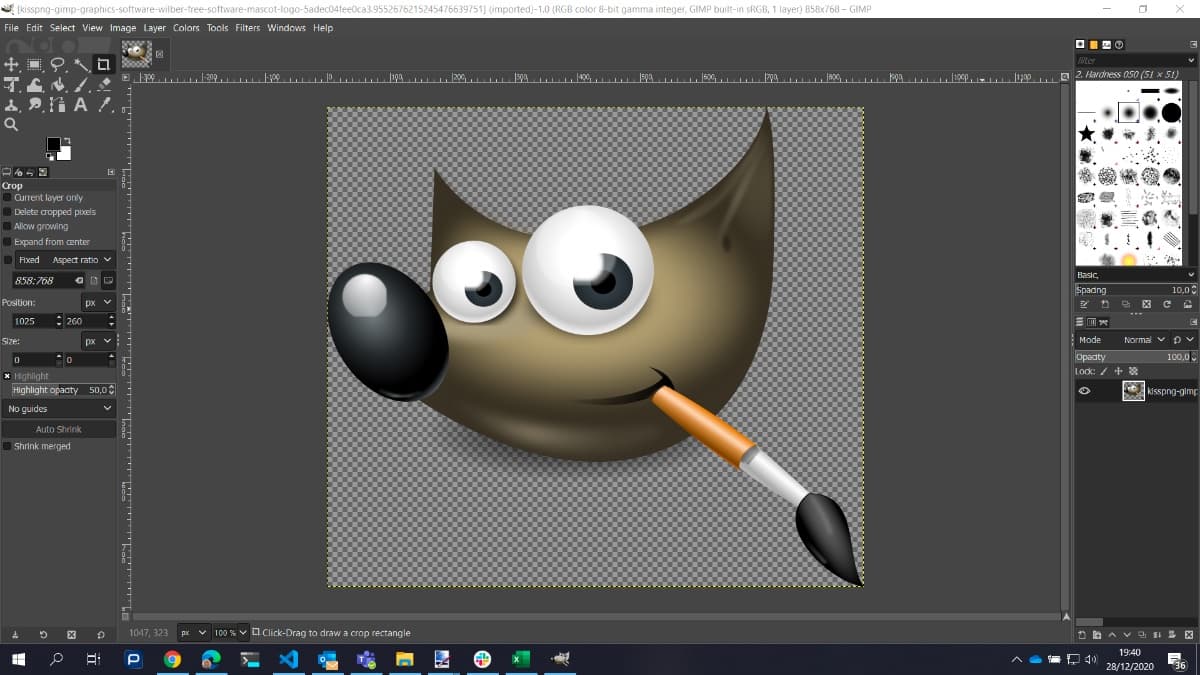GIMP é um acrônimo para GNU Image Manipulation Program. É um programa distribuído gratuitamente para tarefas como retoque de fotos, composição de imagens e autoria de imagens. Neste tutorial, saiba como instalar o editor de imagens GIMP no Linux, usando pacotes snap.
Ele pode ser usado como um programa de pintura simples, um programa de retoque fotográfico de qualidade especializada, um sistema de processamento em lote online, um renderizador de imagem de produção em massa, um conversor de formato de imagem, etc. Ou seja, uma excelente ferramenta de múltiplos recursos.
O GIMP é expansível e extensível. Uma ferramenta para executar desde a tarefa mais simples até os procedimentos de manipulação de imagem mais complexos, seja facilmente criado. Não perca mais tempo e instale-a agora mesmo em seu Linux. Basta seguir o tutorial abaixo!
Instalando o editor de imagens GIMP no Ubuntu e derivados!

Para instalar o GIMP no Ubuntu, execute o comando abaixo. Vale lembrar que neste processo de instalação, vamos utilizar um pacote Flatpak, então caso você já tenha instalado e ativado o Flatpak no Ubuntu ou Linux Mint, pode pular para o Passo 4.
Passo 1 – Instalar e ativar o suporte ao Flatpak no Ubuntu, Linux Mint e derivados:
sudo apt install flatpakPasso 2 – Agora, vamos adicionar o repositório Flathub, que é onde vamos baixar e instalar o GIMP para seguir com o processo de instalação no Ubuntu, Linux Mint ou derivados:
flatpak remote-add --if-not-exists flathub https://flathub.org/repo/flathub.flatpakrepoPasso 3- Agora, precisamos reiniciar o sistema, em seguida, volte neste tutorial e prossiga com a instalação! Para reiniciar você pode utilizar o botão padrão do seu ambiente, ou execute o comando abaixo:
sudo rebootPasso 4 – Execute o comando de instalação do GIMP no Ubuntu, Linux Mint e derivados:
flatpak install flathub org.gimp.GIMPPasso 5 – Comando para executar a aplicação:
flatpak run org.gimp.GIMPInstalando o editor de imagens GIMP no Fedora e derivados!
Para instalar o GIMP no Fedora, execute os comandos abaixo. Lembrando que o Fedora já vem som suporte ao Flatpak habilitado, então basta executar os comandos abaixo:
Passo 1 – Execute o comando de instalação do GIMP no Fedora:
flatpak install flathub org.gimp.GIMPPasso 2 – Comando para executar a aplicação:
flatpak run org.gimp.GIMPInstalando o GIMP no Debian e derivados!
Para instalar o GIMP no Debian, execute os comandos abaixo. Caso você já tenha o Flatpak ativado e habilitado no seu Debian, pule para o passo 4, que seria da instalação:
Passo 1 – Instalar o suporte ao Flatpak no Debian:
apt updateapt install flatpakPasso 2 – Vamos adicionar o repositório do Flathub:
flatpak remote-add --if-not-exists flathub https://flathub.org/repo/flathub.flatpakrepoPasso 3 – Reinicie o sistema, você pode fazer isso manualmente utilizando o botão do seu ambiente ou o comando abaixo:
rebootPasso 4 – E agora, vamos executar o comando para instalar o GIMP no Debian ou derivados. Observe que o comando abaixo está com o sudo, caso você não o tenha habilitado, remova o sudo e instalar usando o ROOT mesmo:
flatpak install flathub org.gimp.GIMPPasso 5 – Comando para executar a aplicação:
flatpak run org.gimp.GIMPInstalando o GIMP no openSUSE e derivados!
Para instalar o GIMP no openSUSE, execute os comandos abaixo. Vamos utilizar um repositório. Caso você já tenha o suporte ao Flatpak instalado e habilitado no openSUSE, pule para o passo 4:
Passo 1 – Instalar o Flatpak
sudo zypper install flatpakPasso 2 – Agora, vamos adicionar o repositório Flathub:
flatpak remote-add --if-not-exists flathub https://flathub.org/repo/flathub.flatpakrepoPasso 3 – Vamos reiniciar, faça isso usando o botão de reiniciar do seu ambiente ou o comando abaixo:
sudo rebootPasso 4 – Execute o comando de instalação do GIMP no OpenSUSE:
flatpak install flathub org.gimp.GIMPPasso 5 – Comando para executar o GIMP
flatpak run org.gimp.GIMPÉ isso, esperamos ter ajudado você a instalar o GIMP no Linux!